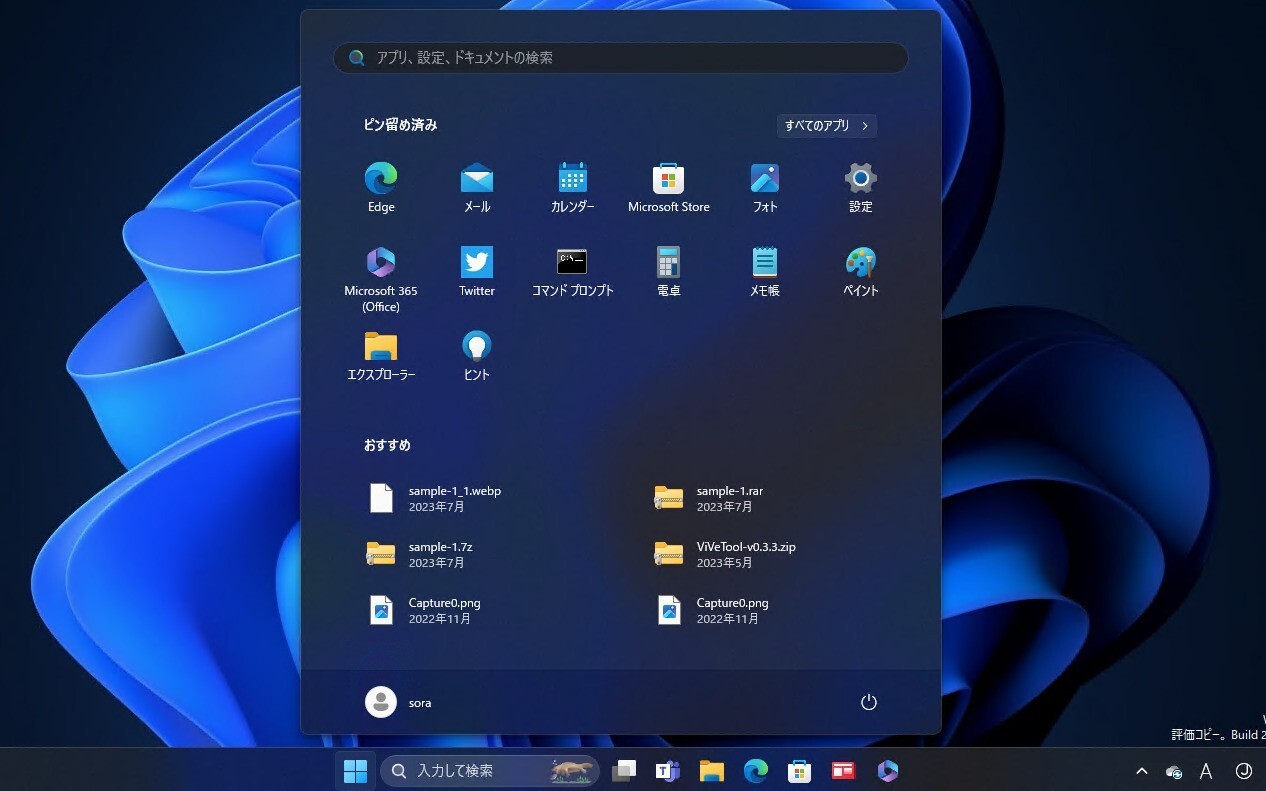
VMware Workstationで仮想Windows 11環境を使用していたところ、ある日突然ネットワークに接続できなくなる問題に遭遇しました。
仮想マシンからネットワークに接続するためには「ブリッジ接続」を使用しており、これまで特に問題なく使えていたのですが、問題発生後は、ゲストOSやホストOSを再起動しても、全くネットワークに接続できる気配がありません。
DHCPで割り当てられたIPアドレスも、全く想定外のものとなっていて、根本的に何かがおかしい模様。環境は以下の通りです。
- ホストOS: Windows 11 Version 23H2
- 仮想化ソフトウェア: VMware Workstation Pro 16.2.5
- ゲストOS: Windows 11 Dev Channel Build
以下この問題を解決した方法を説明します。
VMware Workstationのブリッジ接続を確認
ブリッジ接続の問題を解決するため仮想ネットワークエディタを起動します。
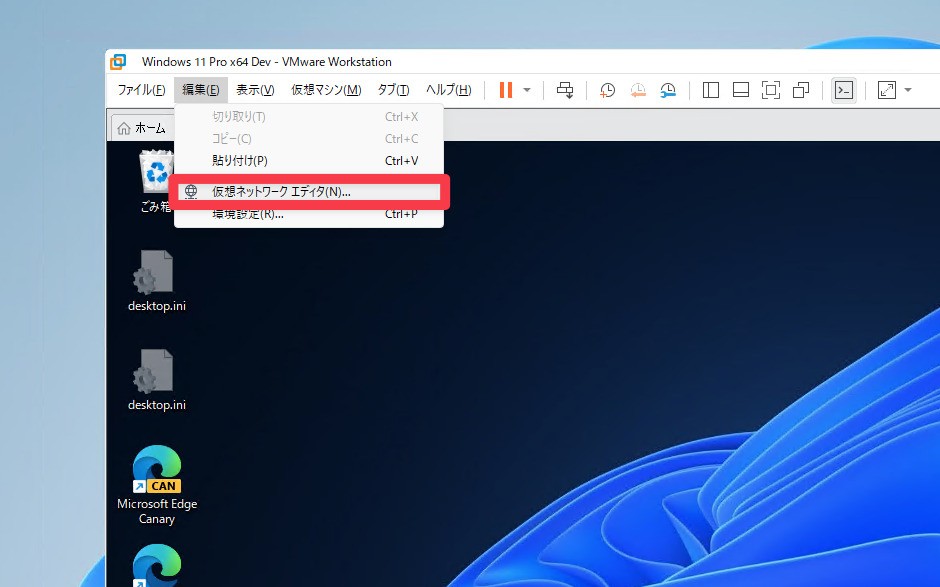
▲VMware Workstationのメニューから「編集 > 仮想ネットワークエディタ」を選択します。
仮想ネットワークエディタが起動します。
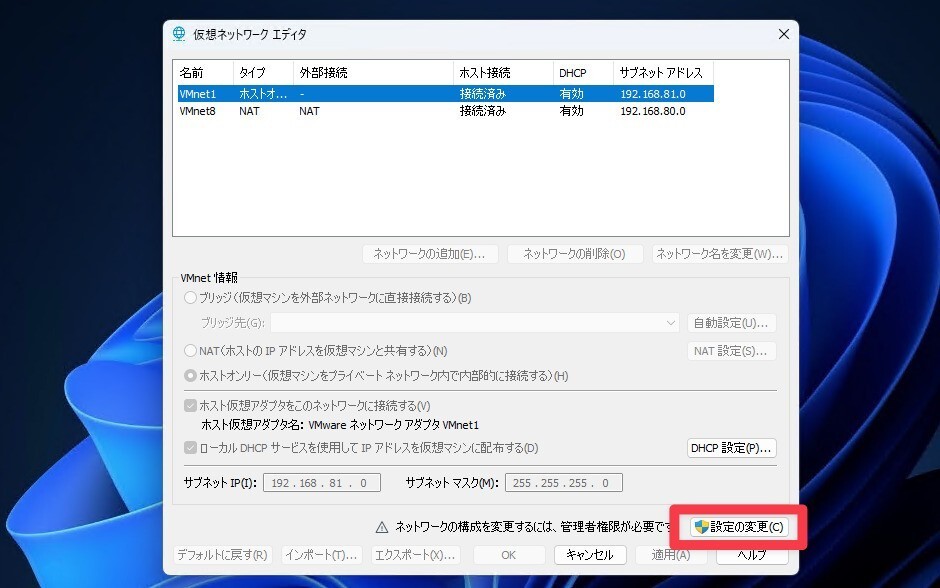
▲右下にある「設定の変更」をクリックします。管理者のパスワードを入力します。
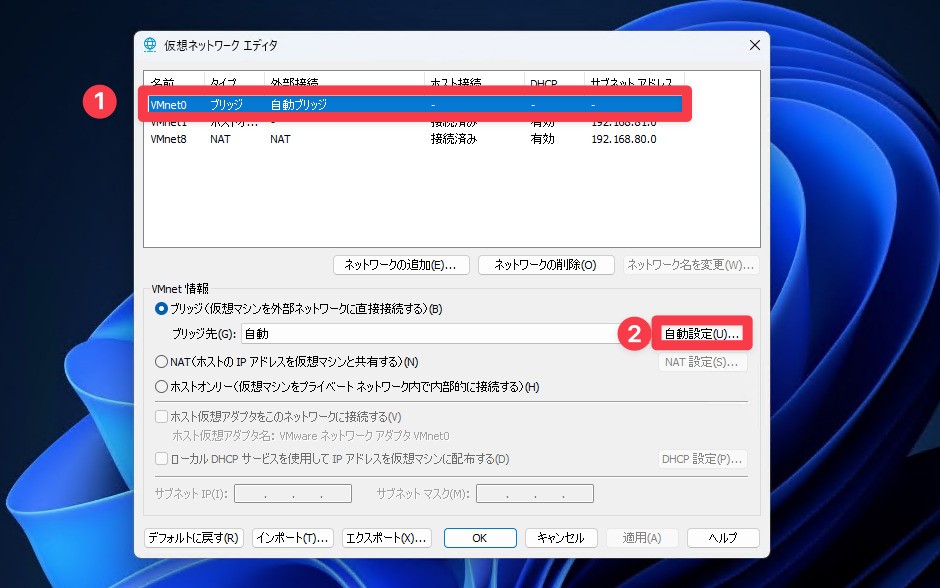
▲「VMnet0(ブリッジ)」を選択し、「自動設定」ボタンをクリックします。
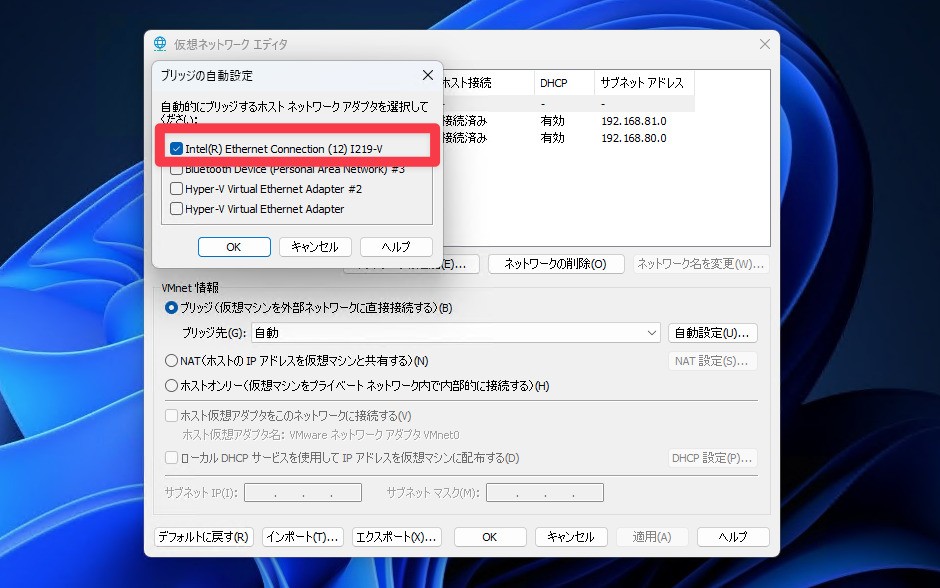
▲「ブリッジの自動設定」画面で不要なインターフェイスのチェックを外し、必要なものだけにチェックを入れます。今回は「Hyper-V Virtual Ethernet Adapter」の二つにチェックが入っていたのでこれを外し、「Intel Ethernet Connection」だけ残しました。
「OK」を押して仮想マシンに戻りネットワーク接続を確認したところ、IPアドレスがきちんと割り当てられてネットワークに接続できるようになりました。
まとめ
VMware Workstationで、ブリッジ接続を使用している仮想マシンがネットワークに接続できなくなった場合、仮想ネットワークエディタでブリッジの自動設定を確認します。不要なアダプタにチェックが入っている場合、チェックを外すとうまく接続できる可能性があります。








